Optimisation de la configuration d'une machine virtuelle
Adaptation d'une machine virtuelle existante à votre machine physique
Lorsque vous récupérez une machine virtuelle, il est important de modifier la configuration pour l'adapter à votre machine physique. Un sous-emploi ou un sur-emploi des ressources réelles de votre machine physique peut vous conduire à ne plus pouvoir utiliser votre machine (ralentissement voir blocage de celle-ci). Voici donc quelques éléments à modifier pour configurer au mieux votre machine virtuelle et ainsi bénéficier des meilleures performances possibles.
Pour modifier une configuration de machine virtuelle existante sous VirtualBox ou bien sous VMware, la procédure est très proche. Commencez par sélectionner la machine virtuelle que vous souhaitez configurer. Un simple clic sur le nom vous permet d'afficher les propriétés, un double clic vous permettra de démarrer la machine une fois reconfigurée.
- VirtualBox: cliquer sur le bouton Configuration
- VMware: cliquer sur le texte Edit virtual machine settings
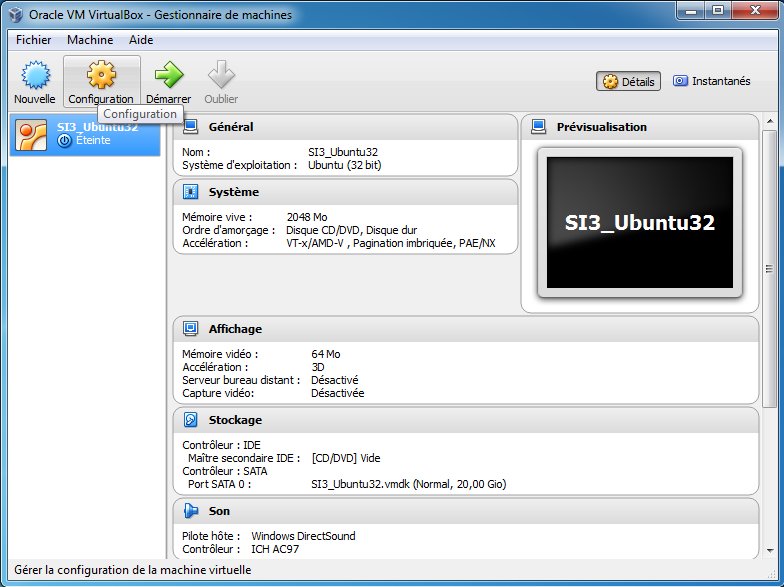
L'ensemble des éléments physiques simulés apparaît alors. Il est très important de configurer correctement les deux éléments suivants:
- La mémoire (aller sur Système pour VirtualBox): la mémoire que vous devez allouer à votre machine virtuelle doit permettre à votre machine physique de fonctionner. Pour VMware et VirtualBox, un nombre minimum et un nombre maximum de mémoire est indiqué (plage de couleurs pour VirtualBox et curseurs pour VMware). Si vous disposez de peu de mémoire (4Go), il est recommandé de fournir à votre machine virtuelle la moitié de la mémoire disponible au maximum. Si vous ne faite fonctionner qu'une seule machine virtuelle, lui fournir la moitié de la mémoire physique disponible est un bon choix.

- Les processeurs (aller sur l'onglet Processeur pour VirtualBox): le nombre de processeurs sur votre machine physique est indiqué. Il est recommandé d'affecter la moitié des processeurs de la machine à votre machine virtuelle (pour que l'autre moitié puisse être utilisée par votre machine physique). Vous obtiendrez ainsi les meilleures performances possibles pour les deux systèmes.
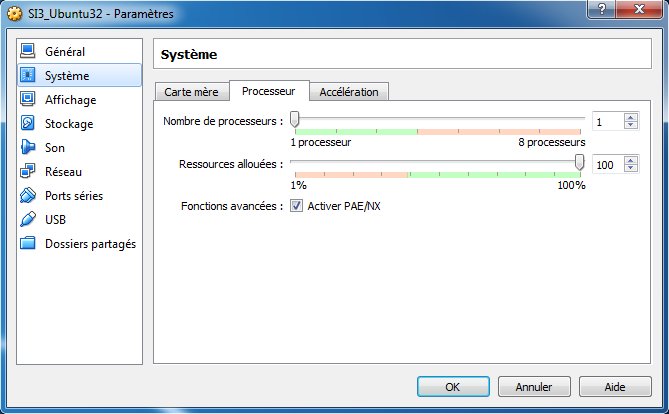
Il est aussi intéressant de pouvoir facilement échanger des fichiers entre votre machine physique et votre machine virtuelle (et vice versa). Il est possible de bénéficier des facilités de copier/coller ou bien de glisser/déposer entre vos deux environnements. Mais en cas de nombreux fichiers, il est préférable de mettre en place un dossier partagé entre vos deux environnements. VMware et VirtualBox autorisent cette fonctionnalité. Vous pouvez alors désigner un dossier de votre machine physique et celui-ci sera visible dans la machine virtuelle. Vous pourrez alors y copier des fichiers, ceux-ci seront copiés sur le disque dur de la machine physique.
Désactivation de fonctionnalités inutiles
La désactivation des paramètres inutiles a déjà été réalisée sur l'image que vous avez téléchargé. Les éléments suivants sont donc donnés à titre d'information.
Il est inutile de rajouter des éléments dans votre machine virtuelle qui ne seront pas utilisés. La simulation de ces matériels entrainera le chargement des pilotes correspondant, voir l'activation dans le système invité de programmes qui alourdiront inutilement la machine virtuelle. Pensez donc à désactiver ces périphériques dans la configuration de votre machine si ceux-ci sont créés automatiquement.
- Le lecteur de disquettes (Floppy): il y a bien longtemps que nous n'utilisons plus de lecteur de disquette sur les machines, donc dans 99% des cas il est inutile de l'émuler
- L'imprimante: il est très souvent inutile d'activer l'impression depuis la machine virtuelle. Il vous suffira de transférer les fichiers à imprimer vers votre machine physique pour le faire. Cela vous évite une double configuration.


